概述
虽然Python的强项在人工智能,数据处理方面,但是对于日常简单的应用,Python也提供了非常友好的支持(如:Tkinter),本文主要一个简单的画图小软件,简述Python在GUI(图形用户界面)方面的应用,仅供学习分享使用,如有不足之处,还请指正。
设计思路
页面布局:主要分为上下两部分 a. 绘图区域,本例以Canvas实现 b. 下部:功能区,由按钮实现
事件监听:通过给功能按钮绑定事件,来实现不同的功能,如:绘线,绘矩形等功能。
绘图区域:监听鼠标左键的按下(开始绘图)和抬起(停止绘图),再根据不同的按钮实现绘制不同的图形。
涉及知识点
开发工具:Python3.7 , PyCharm2019
Tkinter 是 Python 的标准 GUI 库。Python 使用 Tkinter 可以快速的创建 GUI 应用程序。
Canvas控件提供了一个自定义的绘图区域,可以通过不同的函数来绘制不同的图形。
绘制直线 create_line(self.x, self.y, event.x, event.y, fill=self.fgcolor)
绘制带箭头的直线 create_line(self.x, self.y, event.x, event.y, arrow=LAST, fill=self.fgcolor)
绘制矩形 create_rectangle(self.x, self.y, event.x, event.y, outline=self.fgcolor)
绘制曲线,是通过绘制不同的点来实现的
清除图形 drawpad.delete('all')
Button 按钮控件,通过绑定(bind)不同的监听事件来实现不同的功能。
name属性设置按钮的名称,
text属性设置按钮的显示文本。
bind 绑定事件
示例效果图
本例主要实现绘制直线,带箭头的直线,曲线,矩形,清除等功能,如下所示:
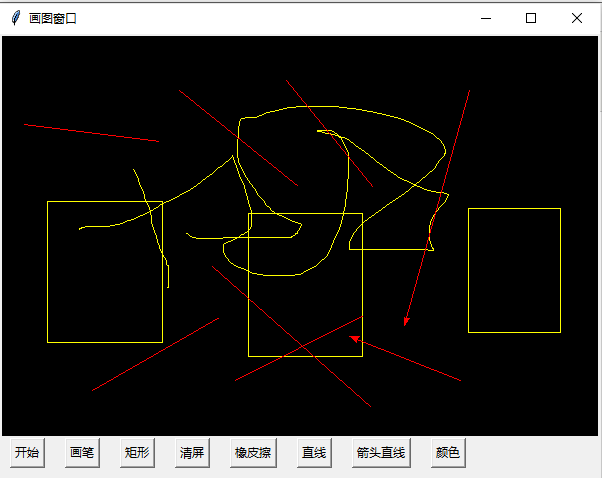
核心代码
在本例中,主要功能如下:
创建画板
1
2
3
"""创建画图区域"""
self.drawpad= Canvas(self, width=win_width, height=win_height, bg=bgcolor)
self.drawpad.pack()
创建按钮
1
2
3
4
5
6
7
8
9
10
11
12
13
14
15
16
17
# 创建按钮
self.btn_start= Button(self, name='start', text='开始')
self.btn_start.pack(side='left', padx=10)
self.btn_pen= Button(self, name='pen', text='画笔')
self.btn_pen.pack(side='left', padx=10)
self.btn_rect= Button(self, name='rect', text='矩形')
self.btn_rect.pack(side='left', padx=10)
self.btn_clear= Button(self, name='clear', text='清屏')
self.btn_clear.pack(side='left', padx=10)
self.btn_erasor= Button(self, name='erasor', text='橡皮擦')
self.btn_erasor.pack(side='left', padx=10)
self.btn_line= Button(self, name='line', text='直线')
self.btn_line.pack(side='left', padx=10)
self.btn_line_arrow= Button(self, name='line_arrow', text='箭头直线')
self.btn_line_arrow.pack(side='left', padx=10)
self.btn_color= Button(self, name='color', text='颜色')
self.btn_color.pack(side='left', padx=10)
绑定事件
1
2
3
4
5
6
7
8
# 绑定事件
self.btn_line.bind('',self.eventManager)# 点击按钮事件
self.btn_line_arrow.bind('',self.eventManager)# 点击按钮事件
self.btn_rect.bind('',self.eventManager)# 点击按钮事件
self.btn_pen.bind('',self.eventManager)# 点击按钮事件
self.btn_erasor.bind('',self.eventManager)# 点击按钮事件
self.btn_clear.bind('',self.eventManager)# 点击按钮事件
self.btn_color.bind('',self.eventManager)# 点击按钮事件
功能实现
1
2
3
4
5
6
7
8
9
10
11
12
13
14
15
16
17
18
19
20
21
22
23
24
25
26
27
28
29
30
31
32
33
34
35
36
37
38
39
40
41
42
43
44
45
46
47
48
49
50
51
52
53
54
55
56
57
58
def eventManager(self, event):
name= event.widget.winfo_name()
print(name)
self.start_flag= True
if name== 'line':
# 左键拖动
self.drawpad.bind('',self.myline)
elif name== 'line_arrow':
self.drawpad.bind('',self.myline_arrow)
elif name== 'rect':
self.drawpad.bind('',self.myrect)
elif name== 'pen':
self.drawpad.bind('',self.mypen)
elif name== 'erasor':
self.drawpad.bind('',self.myerasor)
elif name== 'clear':
self.drawpad.delete('all')
elif name== 'color':
c= askcolor(color=self.fgcolor, title='请选择颜色')
print(c)# c的值 ((128.5, 255.99609375, 0.0), '#80ff00')
self.fgcolor= c[1]
def startDraw(self, event):
self.drawpad.delete(self.lastdraw)
if self.start_flag:
self.start_flag= False
self.x= event.x
self.y= event.y
def stopDraw(self, event):
self.start_flag= True
self.lastdraw= 0
def myline(self, event):
self.startDraw(event)
self.lastdraw= self.drawpad.create_line(self.x,self.y, event.x, event.y, fill=self.fgcolor)
def myline_arrow(self, event):
self.startDraw(event)
self.lastdraw= self.drawpad.create_line(self.x,self.y, event.x, event.y, arrow=LAST, fill=self.fgcolor)
def myrect(self, event):
self.startDraw(event)
self.lastdraw= self.drawpad.create_rectangle(self.x,self.y, event.x, event.y, outline=self.fgcolor)
def mypen(self, event):
self.startDraw(event)
print('self.x=',self.x,',self.y=',self.y)
self.drawpad.create_line(self.x,self.y, event.x, event.y, fill=self.fgcolor)
self.x= event.x
self.y= event.y
def myerasor(self, event):
self.startDraw(event)
print('self.x=',self.x,',self.y=',self.y)
self.drawpad.create_rectangle(event.x- 3, event.y- 3, event.x+ 3, event.y+ 3, fill=bgcolor)
self.x= event.x
self.y= event.y
快捷键的实现
1
2
3
4
5
self.master.bind('',self.hotKey)# 绑定快捷键
self.master.bind('',self.hotKey)# 绑定快捷键
self.master.bind('',self.hotKey)# 绑定快捷键
self.master.bind('',self.hotKey)# 绑定快捷键
self.drawpad.bind('',self.stopDraw)# 左键释放按钮
快捷键功能实现
1
2
3
4
5
6
7
8
9
10
def hotKey(self, event):
c= event.char
if c== 'r':
self.fgcolor= 'red'
elif c== 'g':
self.fgcolor= 'green'
elif c== 'b':
self.fgcolor= 'blue'
elif c== 'y':
self.fgcolor= 'yellow'
有需要的朋友,可点击链接下载整体代码,如下所示:
备注
不积跬步,无以至千里;不积小流,无以成江海;锲而舍之,朽木不折,锲而不舍,金石可镂。
到此这篇关于 Python实现画图软件功能方法详解的文章就介绍到这了,更多相关 Python实现画图软件功能内容请搜索服务器之家以前的文章或继续浏览下面的相关文章希望大家以后多多支持服务器之家!
原文链接:https://www.cnblogs.com/hsiang/p/13381284.html



















 2万+
2万+











 被折叠的 条评论
为什么被折叠?
被折叠的 条评论
为什么被折叠?








